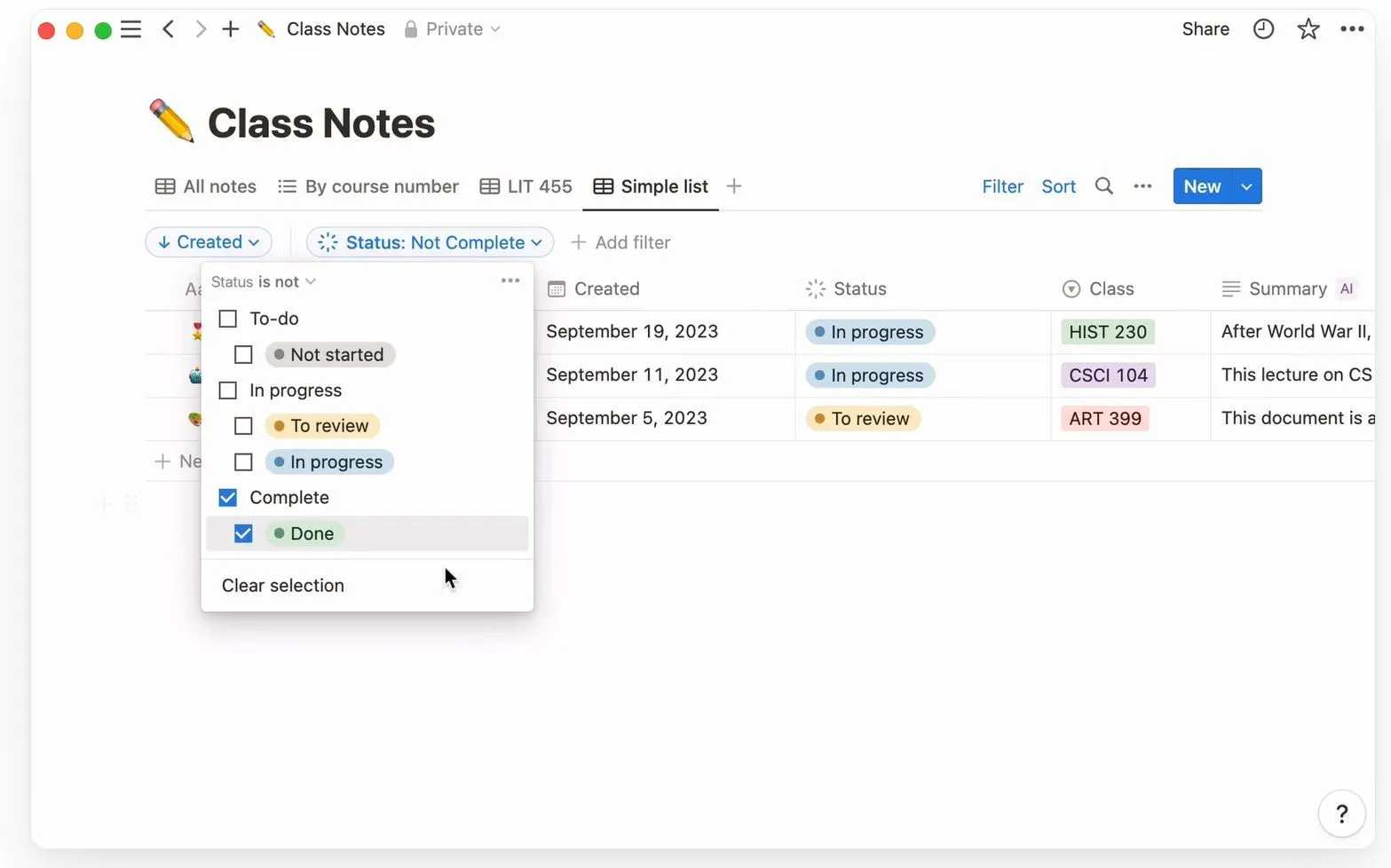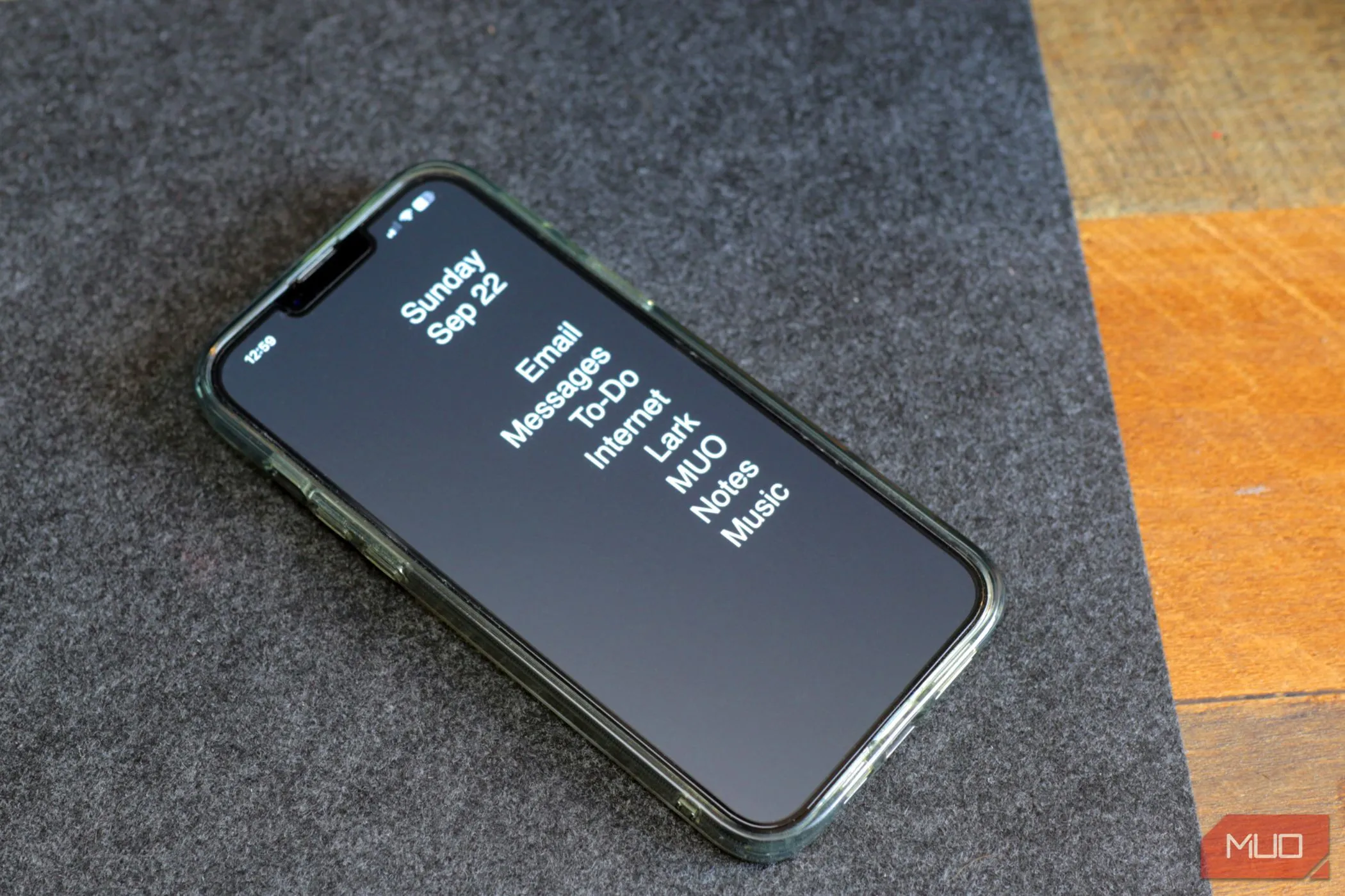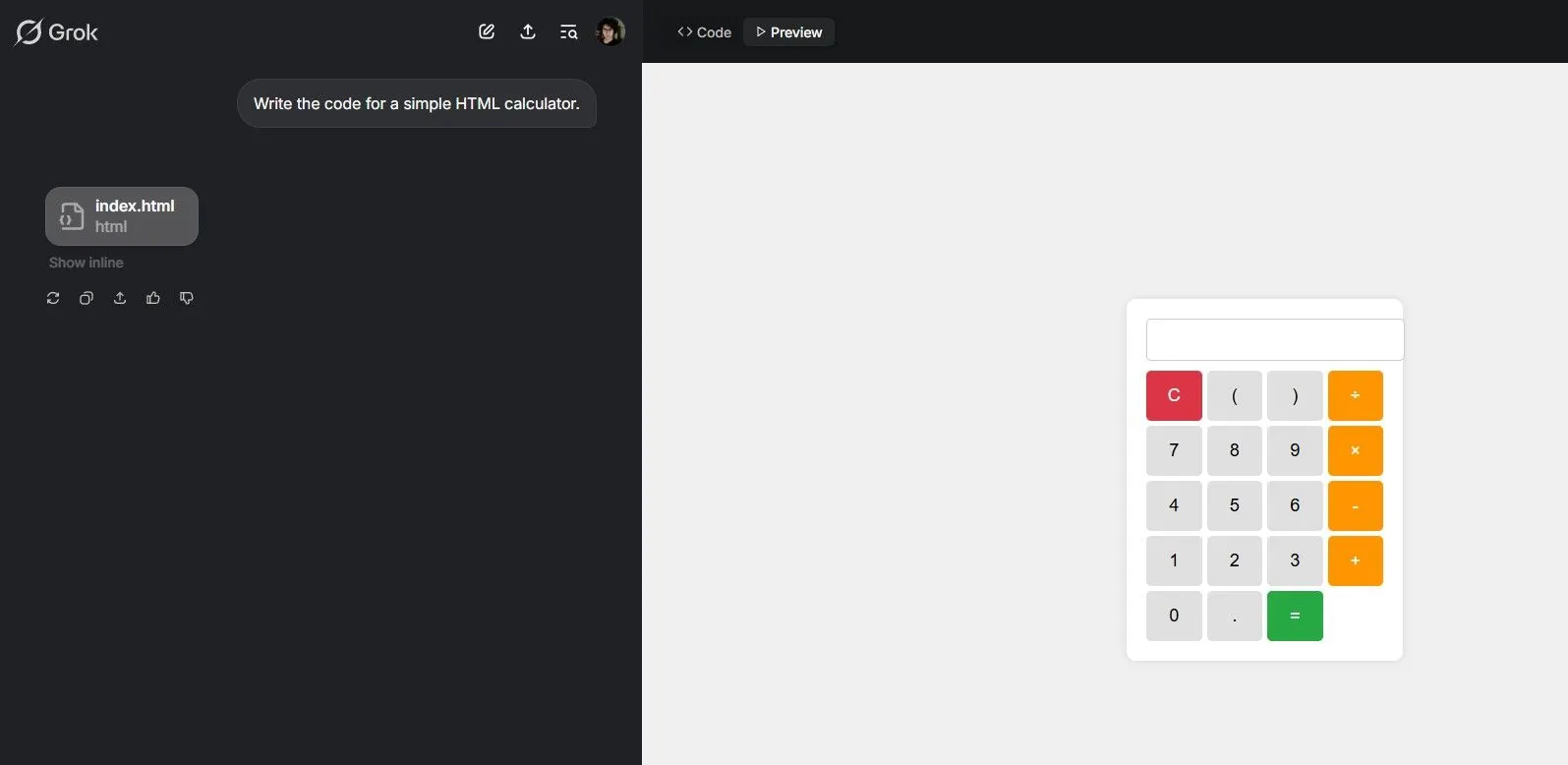Steam không chỉ là nền tảng phân phối game hàng đầu mà còn tích hợp nhiều tính năng tiện ích khác, từ cộng đồng, cửa hàng, đến các cập nhật tin tức. Tuy nhiên, chính sự đa năng này đôi khi lại trở thành con dao hai lưỡi, khiến Steam tiêu thụ một lượng lớn tài nguyên hệ thống, đặc biệt là RAM, thông qua các tiến trình như Steam Client WebHelper. Nếu bạn đang gặp phải tình trạng Steam ngốn RAM quá mức, ảnh hưởng đến hiệu suất chơi game hoặc các tác vụ khác trên PC, bài viết này của Thuthuatdidong.net sẽ cung cấp 6 giải pháp hiệu quả giúp bạn tối ưu Steam, giảm tải tài nguyên và cải thiện trải nghiệm sử dụng.
Tại Sao Steam Lại Tiêu Tốn Nhiều RAM?
Steam là một ứng dụng phức tạp với nhiều thành phần chạy ngầm. Một trong những thủ phạm chính gây tốn RAM là Steam Client WebHelper. Đây là một trình duyệt Chromium nhúng, chịu trách nhiệm hiển thị các nội dung web trong giao diện Steam như cửa hàng, tin tức, hồ sơ cộng đồng, và nhiều hơn nữa. Mỗi khi bạn truy cập một trang web trong Steam, hoặc khi Steam tự động tải các bản tin mới, một hoặc nhiều tiến trình WebHelper sẽ được khởi chạy, và chúng có thể tiêu thụ đáng kể bộ nhớ, tương tự như việc mở nhiều tab trình duyệt Chrome.
Các tính năng khác như hình đại diện động, lớp phủ trong game (Steam Overlay), và các hoạt ảnh trong giao diện thư viện cũng góp phần làm tăng mức tiêu thụ RAM và CPU. Mặc dù chúng mang lại trải nghiệm tương tác tốt hơn, nhưng đối với những hệ thống có cấu hình không quá mạnh, việc tối ưu Steam bằng cách vô hiệu hóa những tính năng này là cực kỳ cần thiết để đảm bảo hiệu suất ổn định.
1. Sử Dụng Chế Độ Ngoại Tuyến (Offline Mode) Của Steam
Một trong những cách đơn giản nhất để ngăn chặn nhiều phiên bản Steam Client WebHelper chạy ngầm là kích hoạt chế độ ngoại tuyến. Khi Steam ở chế độ offline, nó sẽ ngừng kết nối với các dịch vụ web, do đó giảm đáng kể lượng RAM tiêu thụ.
Để thực hiện, bạn chỉ cần mở Steam, chọn mục Steam ở góc trên bên trái màn hình, sau đó nhấn vào Go Offline… từ menu thả xuống.
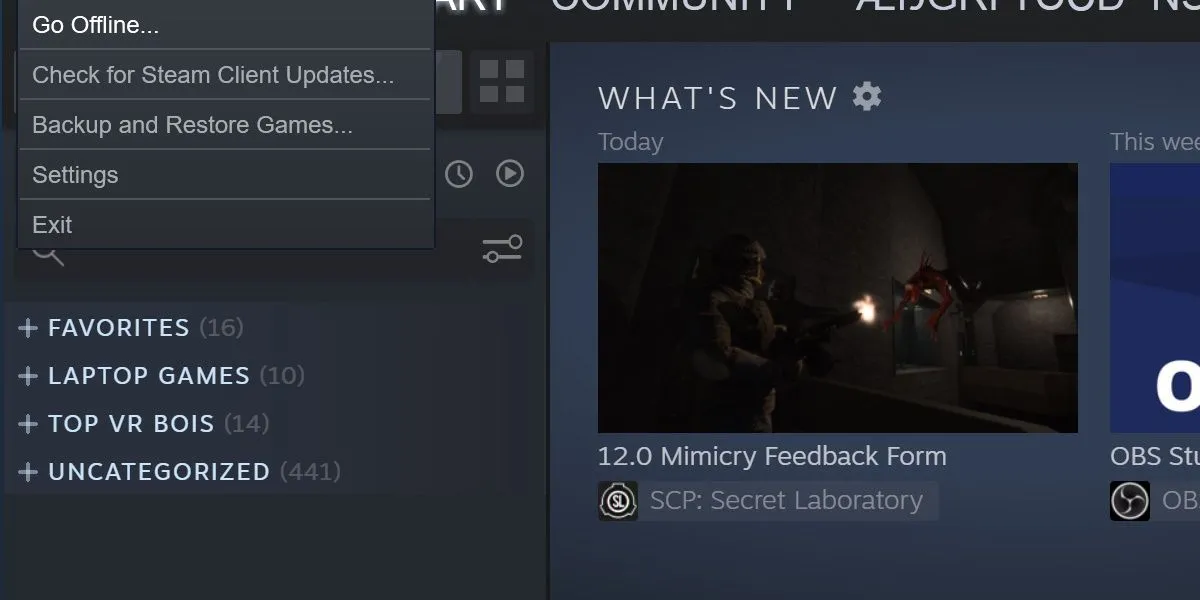 Hình ảnh giao diện Steam, minh họa tùy chọn "Go Offline" (Chế độ ngoại tuyến) để giảm tiêu thụ tài nguyên.
Hình ảnh giao diện Steam, minh họa tùy chọn "Go Offline" (Chế độ ngoại tuyến) để giảm tiêu thụ tài nguyên.
Lưu ý rằng chế độ này có những hạn chế nhất định. Bạn sẽ không thể tải xuống các bản cập nhật trò chơi mới, truy cập cửa hàng Steam, hoặc kết nối online với một số tựa game yêu cầu mạng. Tuy nhiên, đối với việc chơi các game offline đã tải về, đây là một giải pháp hiệu quả để giảm tải cho hệ thống.
2. Kích Hoạt Chế Độ “Mini Games List” Của Steam
Khi khởi động, Steam thường kết nối đến internet ở nhiều điểm, và các quy trình ngốn bộ nhớ nhất của ứng dụng thường xảy ra khi nó tải các bản tin tức và blog của nhà phát triển. May mắn thay, có một cách để giảm RAM Steam mà không cần phải hoàn toàn offline: sử dụng chế độ Mini Games List.
Chế độ này khởi chạy Steam nhưng thay vì mở tất cả các dịch vụ, nó chỉ hiển thị danh sách các trò chơi trên máy tính của bạn trong một cửa sổ nhỏ gọn. Để mở chế độ này, làm theo các bước sau:
- Nhấn tổ hợp phím Win + R để mở hộp thoại Run.
- Nhập chuỗi văn bản sau vào hộp thoại:
steam://open/minigameslist - Nhấn Enter.
Thao tác này sẽ thay đổi kích thước cửa sổ Steam, ép nó thành một lát cắt dọc thay vì hình chữ nhật đầy đủ tính năng mà Steam thường mặc định. Chỉ riêng việc này cũng sẽ giảm bớt một số phiên bản của Steam Client WebHelper. Để trở lại giao diện Steam mặc định, bạn chỉ cần chọn bất kỳ tùy chọn nào trong menu View.
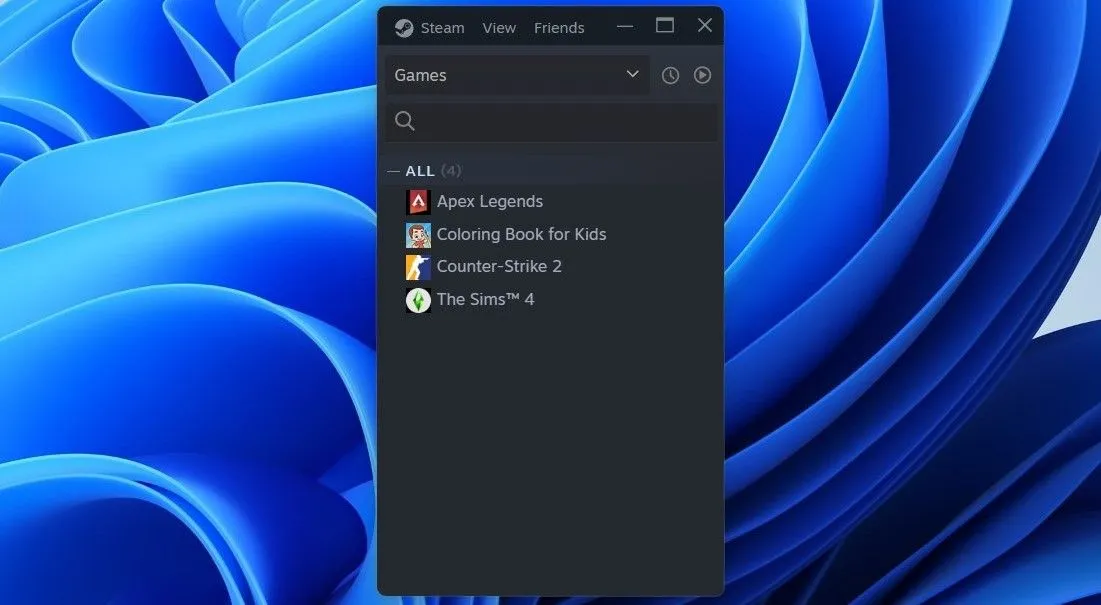 Giao diện Mini Games List của Steam, hiển thị danh sách trò chơi trong một cửa sổ nhỏ gọn giúp tiết kiệm RAM.
Giao diện Mini Games List của Steam, hiển thị danh sách trò chơi trong một cửa sổ nhỏ gọn giúp tiết kiệm RAM.
3. Tắt Các Tính Năng Không Cần Thiết Trên Steam
Nếu việc sử dụng Steam offline hoặc ở chế độ mini không phù hợp với nhu cầu của bạn, bạn vẫn có thể giảm mức tiêu thụ bộ nhớ bằng cách vô hiệu hóa một số tính năng ít thiết yếu của Steam, chẳng hạn như hình đại diện động và lớp phủ trong game.
Mặc dù các tính năng này bổ sung thêm tính thẩm mỹ và tiện lợi, chúng có thể làm tăng đáng kể mức sử dụng bộ nhớ. Do đó, tốt nhất là tắt chúng đi nếu Steam đang ngốn quá nhiều RAM của bạn.
Để thực hiện, hãy truy cập Steam Settings > Friends & Chat và tắt nút gạt bên cạnh Enable Animated Avatars & Animated Avatar Frames in your Friends List and Chat. Tiếp theo, chuyển sang tab In Game và tắt Enable the Steam Overlay while in-game.
4. Vô Hiệu Hóa Tính Năng Kết Xuất Tăng Tốc Phần Cứng (Hardware-Accelerated Rendering)
Phiên bản Steam hiện đại sử dụng trình duyệt dựa trên Chrome, và Chrome nổi tiếng là một ứng dụng tiêu tốn khá nhiều bộ nhớ. Nhiều vấn đề mà Google Chrome gây ra cũng có thể ảnh hưởng đến Steam khi nó kết nối với web.
Một cài đặt cụ thể có thể gây ra gánh nặng hiệu suất lớn nếu được bật. Đó là tính năng kết xuất tăng tốc phần cứng. Để tắt nó đi:
- Chọn nút Steam và mở Settings.
- Cuộn xuống mục Interface. Bạn sẽ thấy nhiều tùy chọn để bật/tắt.
- Tìm Enable GPU accelerated rendering in web views và đảm bảo nó được tắt.
- Khởi động lại Steam sau khi thực hiện thay đổi này.
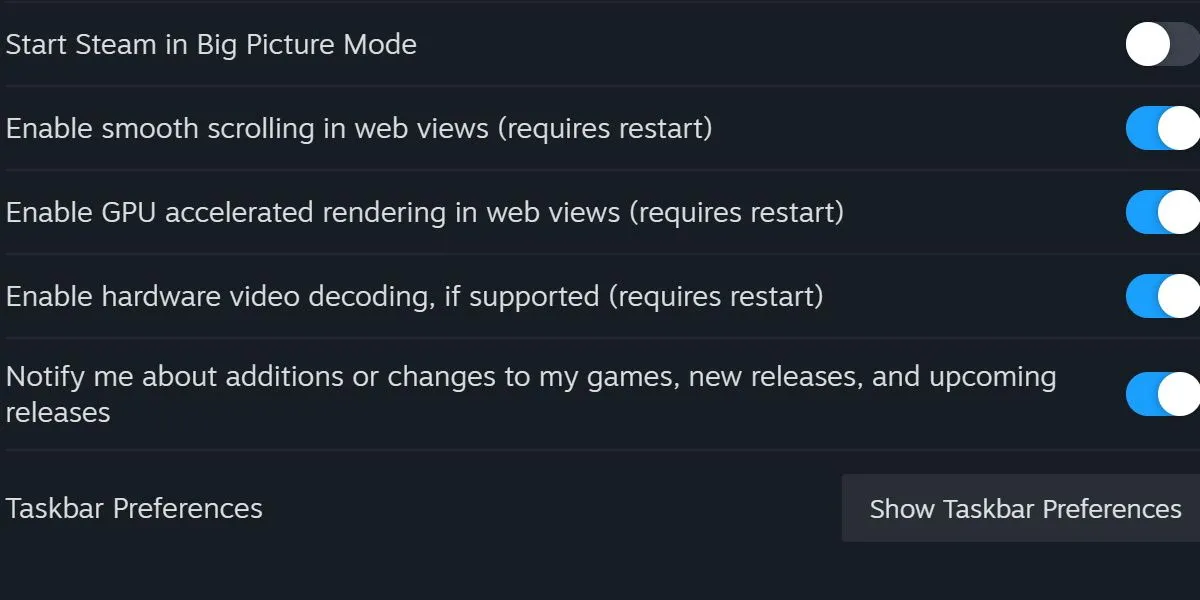 Cài đặt giao diện Steam, tập trung vào tùy chọn tắt 'Enable GPU accelerated rendering in web views' để giảm tải RAM.
Cài đặt giao diện Steam, tập trung vào tùy chọn tắt 'Enable GPU accelerated rendering in web views' để giảm tải RAM.
Thao tác này sẽ giảm bớt gánh nặng mà các trang web của Steam gây ra cho bộ nhớ khả dụng của bạn, giúp tối ưu Steam hiệu quả hơn.
5. Kích Hoạt Chế Độ Hiệu Suất Thấp (Low-Performance Mode)
Một tùy chọn đơn giản khác để tăng hiệu suất là trong tab Library của menu cài đặt. Việc bật Low Performance Mode sẽ vô hiệu hóa một số hoạt ảnh khi bạn duyệt qua thư viện Steam.
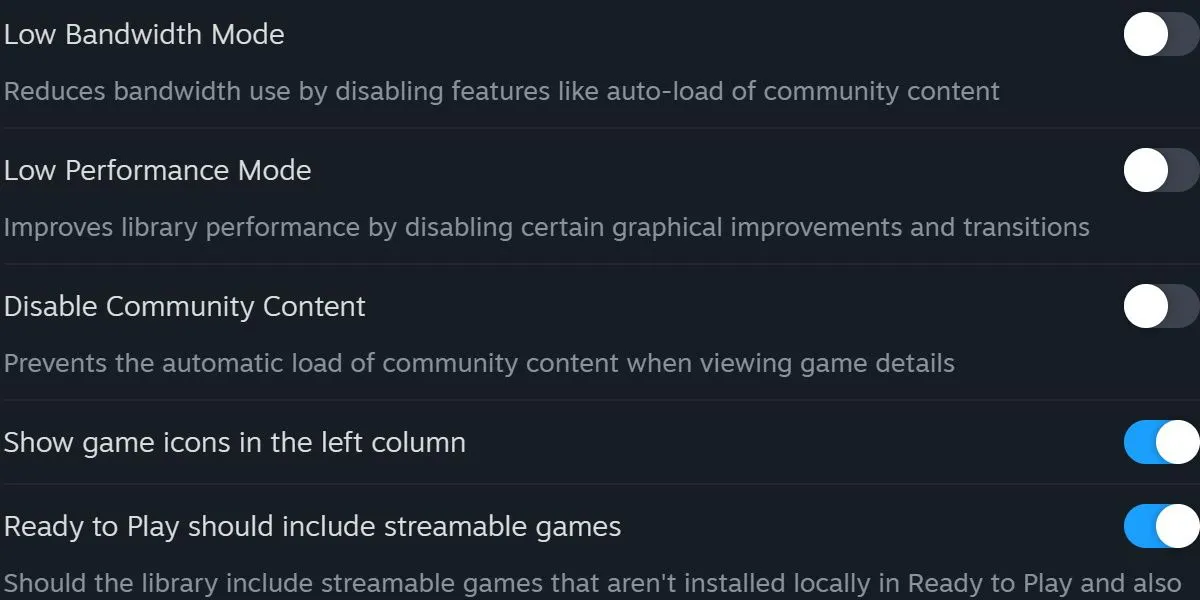 Màn hình cài đặt thư viện Steam, cho thấy tùy chọn bật 'Low Performance Mode' nhằm cải thiện hiệu suất.
Màn hình cài đặt thư viện Steam, cho thấy tùy chọn bật 'Low Performance Mode' nhằm cải thiện hiệu suất.
Chế độ này sẽ hy sinh một chút yếu tố thẩm mỹ để đổi lấy hiệu suất. Mặc dù nó không giảm mức sử dụng bộ nhớ ngoài mức độ “bề mặt”, nhưng nếu bạn đã thử tất cả các tùy chọn trên mà hệ thống vẫn gặp khó khăn, đây vẫn là một bước nhỏ đáng thử để cải thiện hiệu năng tổng thể của Steam.
6. Tạo File Batch Tùy Chỉnh Để Chạy Steam Tối Giản
Trong khi các giải pháp trước đây có thể giúp lấy lại một chút bộ nhớ, bạn có thể cần một giải pháp mạnh mẽ hơn nếu đang gặp khó khăn trong việc chạy Steam trên hệ thống của mình.
May mắn thay, tồn tại một sự kết hợp các lệnh để loại bỏ hoàn toàn khả năng Steam tạo ra các phiên bản Steam Client WebHelper. Có quá nhiều lệnh để nhập thủ công cùng một lúc, vì vậy chúng ta sẽ tạo một file batch cho việc này.
Để tạo file batch, hãy truy cập thư mục cài đặt Steam. Đây là nơi bạn có thể tìm thấy tệp steam.exe. Khi đã ở đó, hãy làm theo các bước sau:
- Tạo một tệp .txt mới trong thư mục Steam.
- Dán các lệnh sau vào tệp .txt:
start steam.exe -dev -console -nofriendsui -no-dwrite -nointro -nobigpicture -nofasthtml -nocrashmonitor -noshaders -no-shared-textures -disablehighdpi -cef-single-process -cef-in-process-gpu -single_core -cef-disable-d3d11 -cef-disable-sandbox -disable-winh264 -cef-force-32bit -no-cef-sandbox -vrdisable -cef-disable-breakpad - Đổi tên tệp .txt. Thay đổi phần mở rộng .txt thành .bat.
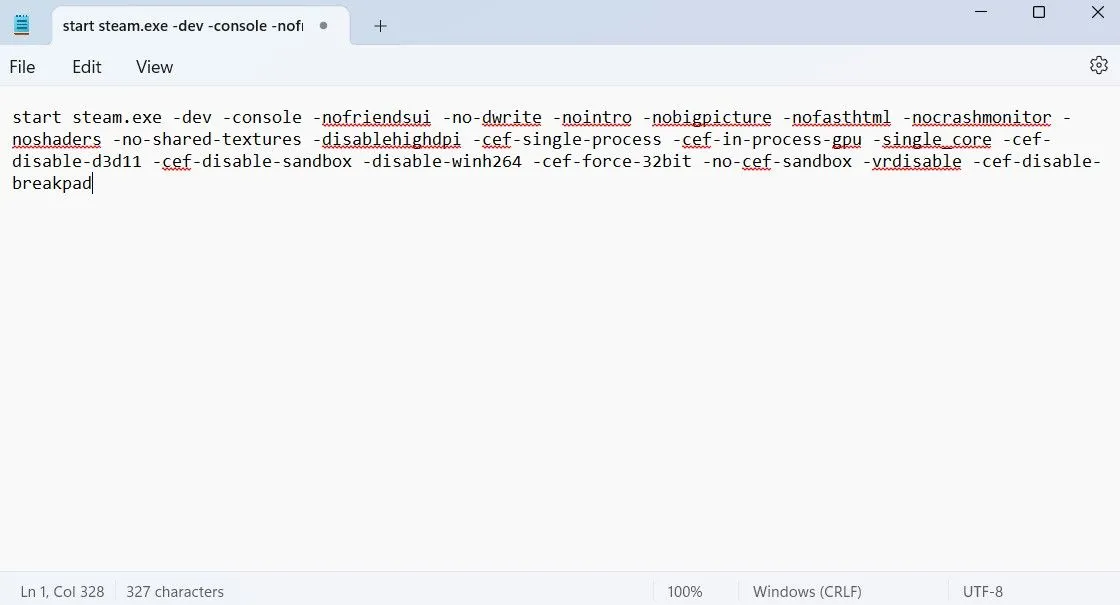 Cửa sổ Notepad chứa các dòng lệnh để tạo file batch chạy Steam ở chế độ tối giản, giảm thiểu đáng kể việc sử dụng RAM và CPU.
Cửa sổ Notepad chứa các dòng lệnh để tạo file batch chạy Steam ở chế độ tối giản, giảm thiểu đáng kể việc sử dụng RAM và CPU.
Đảm bảo rằng Steam đã được đóng, sau đó mở tệp .bat này. Steam sẽ khởi chạy, trông rất giống với chế độ Mini Games List từ trước đó. Phiên bản Steam này cực kỳ tối giản. Bạn sẽ không thể xem bạn bè, truy cập cửa hàng, sắp xếp ảnh chụp màn hình, hoặc kiểm tra tin tức, nhưng bạn sẽ có thể chạy Steam trên hầu hết mọi cấu hình máy tính theo cách này.
Lưu ý rằng Steam có thể gặp sự cố trong một số trường hợp khi sử dụng cấu hình này. Nếu đây là vấn đề, hãy xóa lệnh -cef-disable-breakpad khỏi file batch.
Kết Luận
Steam cung cấp rất nhiều tính năng tuyệt vời, nhưng không phải ai cũng cần đến tất cả chúng. Nếu tất cả những gì bạn muốn ở Steam là một cách để xem và quản lý các trò chơi của mình, đồng thời bạn không quan tâm đến các tính năng xã hội hoặc giao diện đồ họa cầu kỳ, thì việc áp dụng một hoặc nhiều phương pháp trên sẽ giúp bạn tối ưu Steam một cách đáng kể. Bạn có thể sẽ ngạc nhiên khi thấy Steam cần ít RAM đến thế để hoạt động hiệu quả, giúp giải phóng tài nguyên hệ thống cho những tác vụ quan trọng hơn.
Hãy thử các phương pháp này và chia sẻ kinh nghiệm của bạn về việc giảm RAM Steam và cải thiện hiệu suất nhé! Đừng quên theo dõi Thuthuatdidong.net để cập nhật thêm nhiều mẹo và thủ thuật công nghệ hữu ích khác.